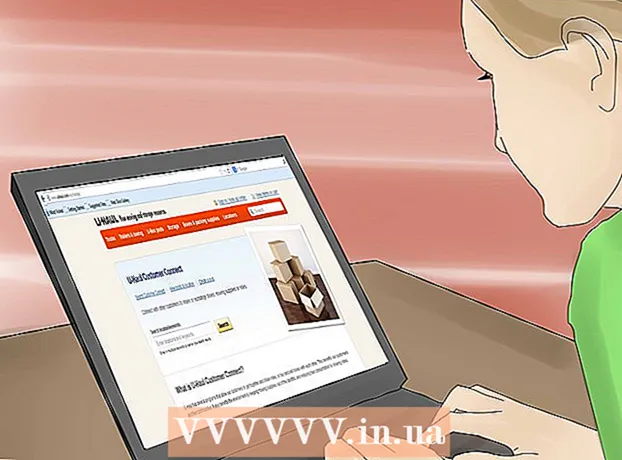ກະວີ:
Janice Evans
ວັນທີຂອງການສ້າງ:
28 ເດືອນກໍລະກົດ 2021
ວັນທີປັບປຸງ:
1 ເດືອນກໍລະກົດ 2024
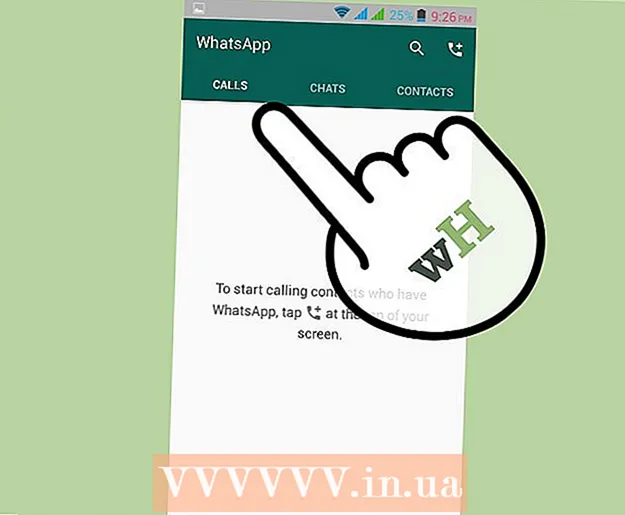
ເນື້ອຫາ
WhatsApp ແມ່ນແອັບພລິເຄຊັນສົ່ງຂໍ້ຄວາມຂ້າມແພລະຕະຟອມທີ່ສາມາດເຮັດໃຫ້ເຈົ້າສົນທະນາໄດ້ໂດຍບໍ່ຕ້ອງເສຍຄ່າ SMS. ນອກນັ້ນທ່ານຍັງສາມາດສົ່ງແລະຮັບໄຟລ media ສື່ບໍ່ຈໍາກັດຈາກລາຍຊື່ຜູ້ຕິດຕໍ່ຂອງທ່ານ. ຖ້າເຈົ້າຕ້ອງການໃຫ້ທຸກຮູບຫຼືວິດີໂອທີ່ເຈົ້າໄດ້ຮັບດາວໂຫຼດໃສ່ໂທລະສັບຂອງເຈົ້າ, ເຈົ້າສາມາດຕັ້ງ WhatsApp ໃຫ້ດາວໂຫຼດອັດຕະໂນມັດ.
ຂັ້ນຕອນ
 1 ກວດໃຫ້ແນ່ໃຈວ່າແອັບມີສິດເຂົ້າເຖິງກ້ອງມ້ວນຂອງທ່ານ. ເມື່ອເຈົ້າດາວໂລດແອັບພລິເຄຊັນທໍາອິດ, ເຈົ້າຄວນຖືກຖາມວ່າ: "ເຈົ້າຕ້ອງການອະນຸຍາດໃຫ້ WhatsApp ເຂົ້າເຖິງກ້ອງມ້ວນຂອງເຈົ້າບໍ?" ຖ້າເຈົ້າຕ້ອງການດາວໂຫຼດຮູບພາບໂດຍອັດຕະໂນມັດ, ອະນຸຍາດການເຂົ້າຫາ. ຖ້າເຈົ້າບໍ່ຮູ້ວ່າຄຸນສົມບັດນີ້ຖືກເປີດໃຊ້ຫຼືບໍ່, ກວດເບິ່ງການຕັ້ງຄ່າໂທລະສັບຂອງເຈົ້າ:
1 ກວດໃຫ້ແນ່ໃຈວ່າແອັບມີສິດເຂົ້າເຖິງກ້ອງມ້ວນຂອງທ່ານ. ເມື່ອເຈົ້າດາວໂລດແອັບພລິເຄຊັນທໍາອິດ, ເຈົ້າຄວນຖືກຖາມວ່າ: "ເຈົ້າຕ້ອງການອະນຸຍາດໃຫ້ WhatsApp ເຂົ້າເຖິງກ້ອງມ້ວນຂອງເຈົ້າບໍ?" ຖ້າເຈົ້າຕ້ອງການດາວໂຫຼດຮູບພາບໂດຍອັດຕະໂນມັດ, ອະນຸຍາດການເຂົ້າຫາ. ຖ້າເຈົ້າບໍ່ຮູ້ວ່າຄຸນສົມບັດນີ້ຖືກເປີດໃຊ້ຫຼືບໍ່, ກວດເບິ່ງການຕັ້ງຄ່າໂທລະສັບຂອງເຈົ້າ: - ໄປທີ່ "ຄວາມເປັນສ່ວນຕົວ" ຫຼື "ການອະນຸຍາດ".
- ຊອກຫາພາກ "ຮູບຖ່າຍ" ຫຼື "ມ້ວນກ້ອງຖ່າຍຮູບ".
- ກວດເບິ່ງວ່າ WhatsApp ຢູ່ໃນລາຍຊື່ແອັບທີ່ໄດ້ຮັບອະນຸຍາດຫຼືບໍ່. ຖ້າບໍ່, ຈາກນັ້ນໃຫ້ລາວເຂົ້າຫາ.
 2 ເປີດ app WhatsApp ແລະໄປທີ່ການຕັ້ງຄ່າ. ເພື່ອເຂົ້າໄປ ໜ້າ ການຕັ້ງຄ່າ, ຄລິກທີ່ໄອຄອນທີ່ສອດຄ້ອງກັນຢູ່ໃນມຸມຂວາລຸ່ມຂອງ ໜ້າ ຈໍ.
2 ເປີດ app WhatsApp ແລະໄປທີ່ການຕັ້ງຄ່າ. ເພື່ອເຂົ້າໄປ ໜ້າ ການຕັ້ງຄ່າ, ຄລິກທີ່ໄອຄອນທີ່ສອດຄ້ອງກັນຢູ່ໃນມຸມຂວາລຸ່ມຂອງ ໜ້າ ຈໍ.  3 ໃຫ້ຄລິກໃສ່ຕົວເລືອກ "ສົນທະນາແລະການໂທ" ແລະຫຼັງຈາກນັ້ນຊອກຫາ "ບັນທຶກສື່ທີ່ເຂົ້າມາ". ເປີດໃຊ້ງານຄຸນສົມບັດນີ້ເພື່ອໃຫ້ຕົວເລື່ອນປ່ຽນເປັນສີຂຽວ. ດຽວນີ້ຮູບພາບແລະວິດີໂອທັງwillົດຈະຖືກບັນທຶກໄວ້ໂດຍອັດຕະໂນມັດ.
3 ໃຫ້ຄລິກໃສ່ຕົວເລືອກ "ສົນທະນາແລະການໂທ" ແລະຫຼັງຈາກນັ້ນຊອກຫາ "ບັນທຶກສື່ທີ່ເຂົ້າມາ". ເປີດໃຊ້ງານຄຸນສົມບັດນີ້ເພື່ອໃຫ້ຕົວເລື່ອນປ່ຽນເປັນສີຂຽວ. ດຽວນີ້ຮູບພາບແລະວິດີໂອທັງwillົດຈະຖືກບັນທຶກໄວ້ໂດຍອັດຕະໂນມັດ.  4 ປັບແຕ່ງການຕັ້ງຄ່າໃຫ້ກັບຕົວທ່ານເອງ. ເຈົ້າສາມາດເລືອກວ່າການເຊື່ອມຕໍ່ເຄືອຂ່າຍໃດທີ່ໂທລະສັບຂອງເຈົ້າຄວນຈະມີ. ອັນນີ້ຈະຊ່ວຍປະຢັດພະລັງງານແບັດເຕີຣີ. ຄລິກທີ່ຕົວເລືອກ "ອັບໂຫຼດໄຟລ media ສື່ມວນຊົນອັດຕະໂນມັດ" ເພື່ອປ່ຽນການຕັ້ງຄ່າ:
4 ປັບແຕ່ງການຕັ້ງຄ່າໃຫ້ກັບຕົວທ່ານເອງ. ເຈົ້າສາມາດເລືອກວ່າການເຊື່ອມຕໍ່ເຄືອຂ່າຍໃດທີ່ໂທລະສັບຂອງເຈົ້າຄວນຈະມີ. ອັນນີ້ຈະຊ່ວຍປະຢັດພະລັງງານແບັດເຕີຣີ. ຄລິກທີ່ຕົວເລືອກ "ອັບໂຫຼດໄຟລ media ສື່ມວນຊົນອັດຕະໂນມັດ" ເພື່ອປ່ຽນການຕັ້ງຄ່າ: - ທາງເລືອກ "ບໍ່ເຄີຍ" ຄວນຖືກປິດໃຊ້ງານ. ບໍ່ດັ່ງນັ້ນ, ໂທລະສັບຂອງເຈົ້າຈະຖາມຫາການຢືນຢັນກ່ອນການດາວໂຫຼດທຸກຄັ້ງ.
- "ເມື່ອເຊື່ອມຕໍ່ກັບ Wi-Fi ເທົ່ານັ້ນ." ຕົວເລືອກນີ້ແມ່ນແນະ ນຳ ໃຫ້ ສຳ ລັບຜູ້ທີ່ຕ້ອງການປະຢັດພະລັງງານແບັດເຕີຣີ. ການດາວໂຫຼດອັດຕະໂນມັດຈະເກີດຂຶ້ນພຽງແຕ່ເມື່ອໂທລະສັບຂອງເຈົ້າເຊື່ອມຕໍ່ກັບເຄືອຂ່າຍ Wi-Fi.
- ເລືອກຕົວເລືອກ Wi-Fi & Cellular ເພື່ອດາວໂຫຼດໄຟລ images ຮູບ, ສຽງແລະວີດີໂອ. ຕົວຢ່າງ, ເຈົ້າສາມາດຕັ້ງ WhatsApp ໃຫ້ດາວໂຫຼດຮູບພາບຢູ່ສະເandີແລະດາວໂຫຼດໄຟລ video ວິດີໂອຂະ ໜາດ ໃຫຍ່ພຽງແຕ່ຖ້າເຈົ້າມີເຄືອຂ່າຍ Wi-Fi.
 5 ຄລິກກັບຄືນເພື່ອບັນທຶກການປ່ຽນແປງຂອງເຈົ້າ. ເຈົ້າບໍ່ຕ້ອງການຫຍັງອີກ ສຳ ລັບອັນນີ້. ພຽງແຕ່ຄລິກໃສ່ປຸ່ມກັບຄືນຢູ່ໃນແຈເບື້ອງຊ້າຍດ້ານເທິງຂອງ ໜ້າ ຈໍຈົນກວ່າເຈົ້າຈະກັບໄປທີ່ເມນູການຕັ້ງຄ່າຫຼັກ. ທີ່ນີ້ເຈົ້າສາມາດ ນຳ ທາງໄປຫາຕົວເລືອກເຊັ່ນ: ລາຍການທີ່ມັກ, ບໍ່ດົນມານີ້, ລາຍຊື່ຜູ້ຕິດຕໍ່, ການສົນທະນາ, ຫຼືການຕັ້ງຄ່າ.
5 ຄລິກກັບຄືນເພື່ອບັນທຶກການປ່ຽນແປງຂອງເຈົ້າ. ເຈົ້າບໍ່ຕ້ອງການຫຍັງອີກ ສຳ ລັບອັນນີ້. ພຽງແຕ່ຄລິກໃສ່ປຸ່ມກັບຄືນຢູ່ໃນແຈເບື້ອງຊ້າຍດ້ານເທິງຂອງ ໜ້າ ຈໍຈົນກວ່າເຈົ້າຈະກັບໄປທີ່ເມນູການຕັ້ງຄ່າຫຼັກ. ທີ່ນີ້ເຈົ້າສາມາດ ນຳ ທາງໄປຫາຕົວເລືອກເຊັ່ນ: ລາຍການທີ່ມັກ, ບໍ່ດົນມານີ້, ລາຍຊື່ຜູ້ຕິດຕໍ່, ການສົນທະນາ, ຫຼືການຕັ້ງຄ່າ.
ຄໍາແນະນໍາ
- ກວດໃຫ້ແນ່ໃຈວ່າເຈົ້າບໍ່ມີທາງເລືອກທີ່ບໍ່ເຄີຍເປີດໃຊ້ງານຢູ່ໃນ ໜ້າ ອັບໂຫຼດອັດຕະໂນມັດ.
ຄຳ ເຕືອນ
- ຖ້າເຈົ້າບໍ່ໄດ້ເຊື່ອມຕໍ່ກັບເຄືອຂ່າຍ Wi-Fi, ການເປີດໃຫ້ດາວໂຫຼດອັດຕະໂນມັດສາມາດມີຄວາມສ່ຽງ. ເວັ້ນເສຍແຕ່ວ່າເຈົ້າມີອິນເຕີເນັດບໍ່ຈໍາກັດ, ການດາວໂຫຼດໄຟລ media ສື່ຕ່າງ can ສາມາດມີຄ່າໃຊ້ຈ່າຍເພີ່ມເຕີມໄດ້.ເຈົ້າສາມາດອັບໂຫຼດຮູບພາບໂດຍບໍ່ມີຄຸນສົມບັດນີ້.